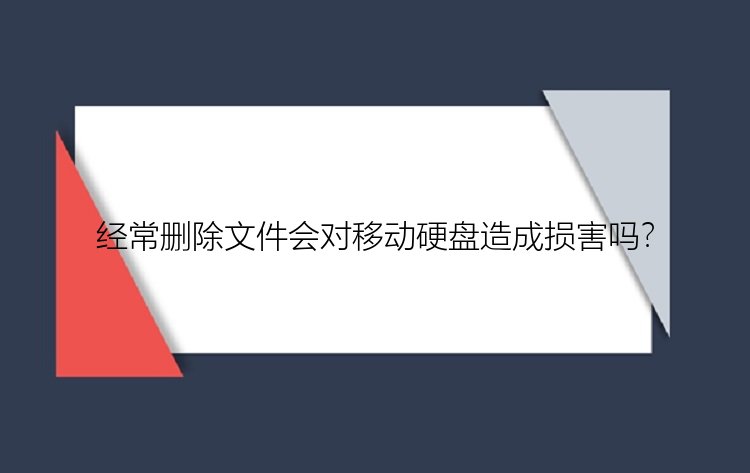“你好,我的C盘容量已经严重不足了,我尝试了多种方法,还是没有增加多少空间。我想将其他盘的部分空间分配给C盘,但我发现C盘扩展卷是灰色的,无法点击。我查询了原因,说是C盘右侧没有未分配的空间,那如果我要合并C盘和E盘,就需要先删除E盘来获得未分配的空间,然后再分配给C盘。真的是如此吗?怎样删除硬盘分区?有没有什么无损的方法?我不想丢失E盘上的数据!”
二、怎样删除硬盘分区?删除硬盘分区的目的,主要是为了重新分配空间、清除不需要的数据或解决一些系统问题。由此可见,了解如何正确删除硬盘分区很有必要。继续阅读将为您提供轻松删除分区的分步指南。
方法1.使用分区大师删除分区首先推荐的是使用可靠且功能强大的分区管理工具——分区大师(EaseUS Partition Master Professional),因为它可以满足更多需求。它可以轻松删除硬盘分区,并且还提供了其他一些实用功能,如创建分区、格式化分区、调整分区大小/移动分区,磁盘转换等,克隆磁盘/分区
等。而且此软件界面简洁,非常简单易操作,对小白新手很友好!
下面是删除硬盘分区的详细步骤:
注意:如果您将重要资料保存在要删除的分区中,请提前将这些资料移动并保存到另一个安全位置。
步骤1:计算机上安装并启动分区大师(EaseUS Partition Master Professional)
在主界面中,选中想要删除的分区,并点击【删除】。
步骤2:确认删除操作
点选【是】删除所选分区。
步骤3:执行删除分区操作
点击右下角的【执行1个任务】按钮,然后点击【应用】。
方法2.通过磁盘管理删除硬盘分区磁盘管理是Windows内置的分区工具,用于管理计算机的磁盘和分区。提供了创建分区、删除分区、格式化分区、扩大或缩小分区等一系列分区基础操作。若要使用磁盘管理删除分区,请按照下列步骤操作:
1.右击"计算机"图标,选择"管理",然后选择"磁盘管理"。
2.在磁盘管理中找到要删除的分区。操作之前最好备份一下,以免发生意外!
3.右击选择的分区,选择“删除卷”选项。系统会弹出警告,确认后分区即被删除。
方法3.通过Diskpart删除硬盘分区Diskpart 是一个使用命令来管理和修复分区的工具。它具有比磁盘管理更多的功能。但是使用它需要了解一定的计算机知识。怎样删除硬盘分区?如果您决定使用它删除分区,请参阅以下步骤:
1. 按“Windows + R”键,在弹出的运行对话框中输入“cmd”,并按回车键打开命令提示符窗口。
2. 依次输入以下命令并在每一行命令后按一次回车键执行即可成功删除所选分区。
diskpart
list disk
select disk #(#指的是你想要删除的分区所在的硬盘号)
list partition
select partition #(#指的是你想要删除的分区号)
delete partition override
exit
三、删除分区会怎么样?建议大家不要随意删除分区,可能会带来不利影响:
1)数据丢失:删除分区将删除分区上的所有数据。因此,如果分区中有重要数据,务必提前备份。
2)系统问题:如果删除的是包含操作系统的分区,可能会导致系统无法启动或运行异常。c. 空间释放
3)软件无法运行:某些软件可能安装在特定分区上。删除该分区可能导致软件无法运行。
四、小结删除硬盘分区是一项相对简单但需谨慎操作的任务。怎样删除硬盘分区?以上就是小编给大家分享的三种删除分区的方法,您可以根据自己的喜好选择一个。注意,在进行删除操作之前,请做好备份。